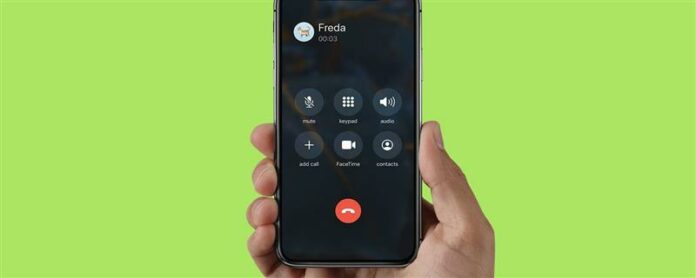Не е нужно да използвате Zoom или Skype за групови обаждания! Можете също така да извършвате трипосочни (или повече) обаждания с приложения на вашия iPhone и приложения за телефон. По -долу ще ви покажем как да извършите конферентен разговор на вашия iPhone.
Как да осъществите групово обаждане с помощта на приложението за телефон
Често използвам приложението за телефон за обаждания в малки групи, което е много по -удобно от настройката на срещата за увеличаване и изпращане на връзка към всеки участник. Лекият недостатък обаче е, че можете да добавите само един обаждащ се към вашето групово обаждане наведнъж, като използвате приложението за телефон. Така че, докато приложението за телефон е чудесно за обаждания в малки групи, препоръчвам ви все още да използвате Zoom или Skype за големи конферентни обаждания. Ето как да настроите групово обаждане на вашия iPhone:
- Започнете обаждане с първия човек, след което докоснете Добавяне на повикване .
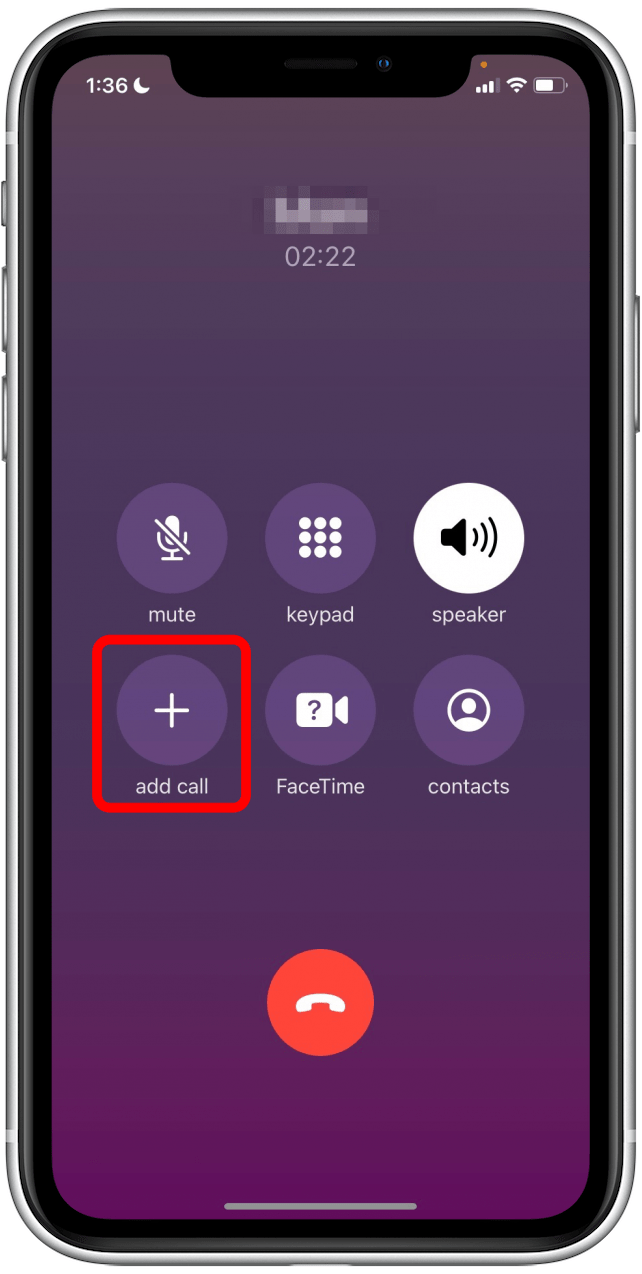
- От списъка си с контакти докоснете името на индивида, който искате да добавите към обаждането.
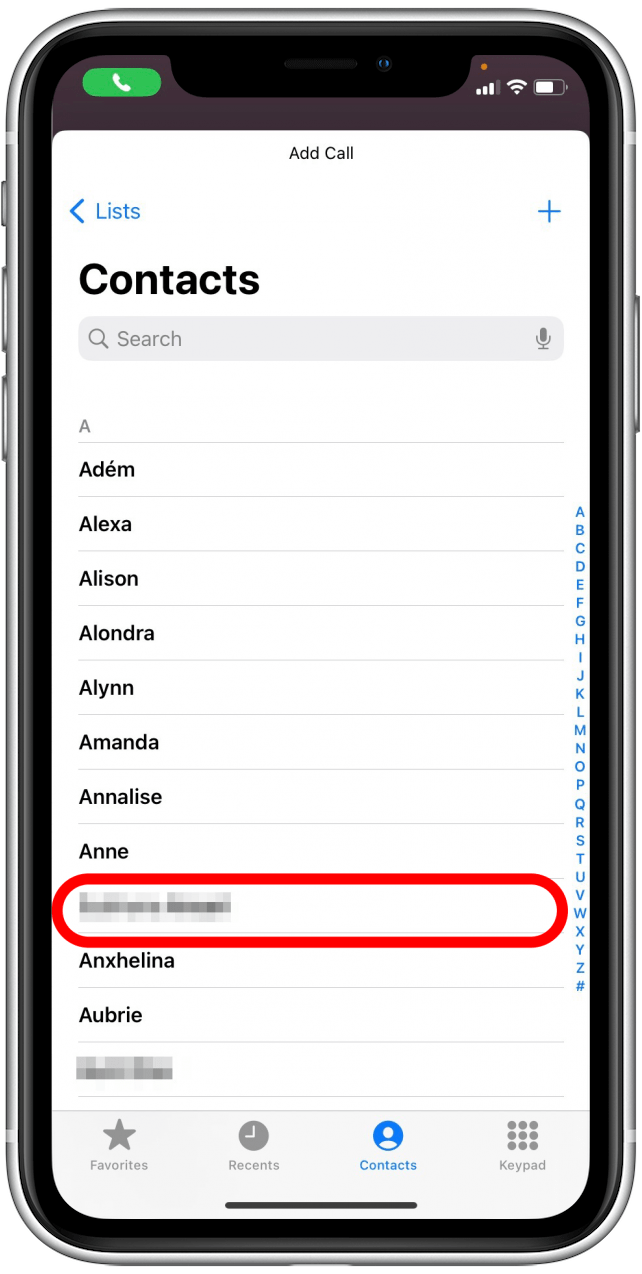
- Докоснете телефонния номер, на който искате да се обадите (вашият контакт може да има изброени няколко номера, като например работен и домашен номер).
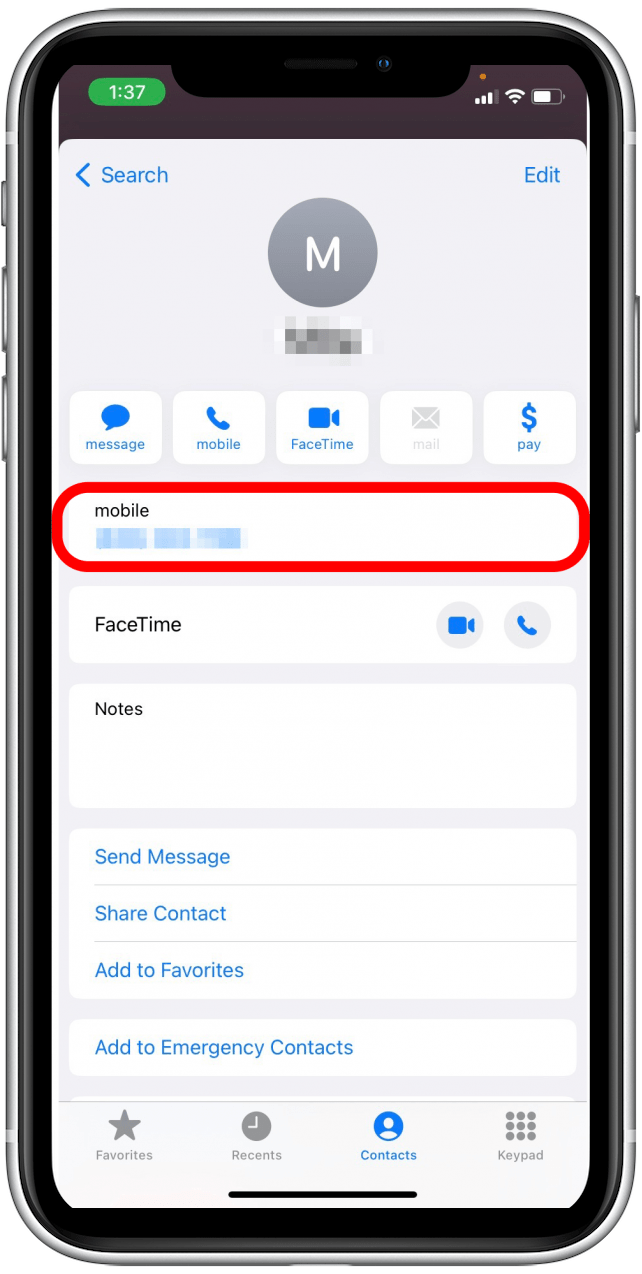
- След като вторият човек отговори, докоснете слинете обаждания .

- Вашето трипосочно обаждане ще започне и ще видите името на двамата обаждащи се, показани в горната част на екрана ви.
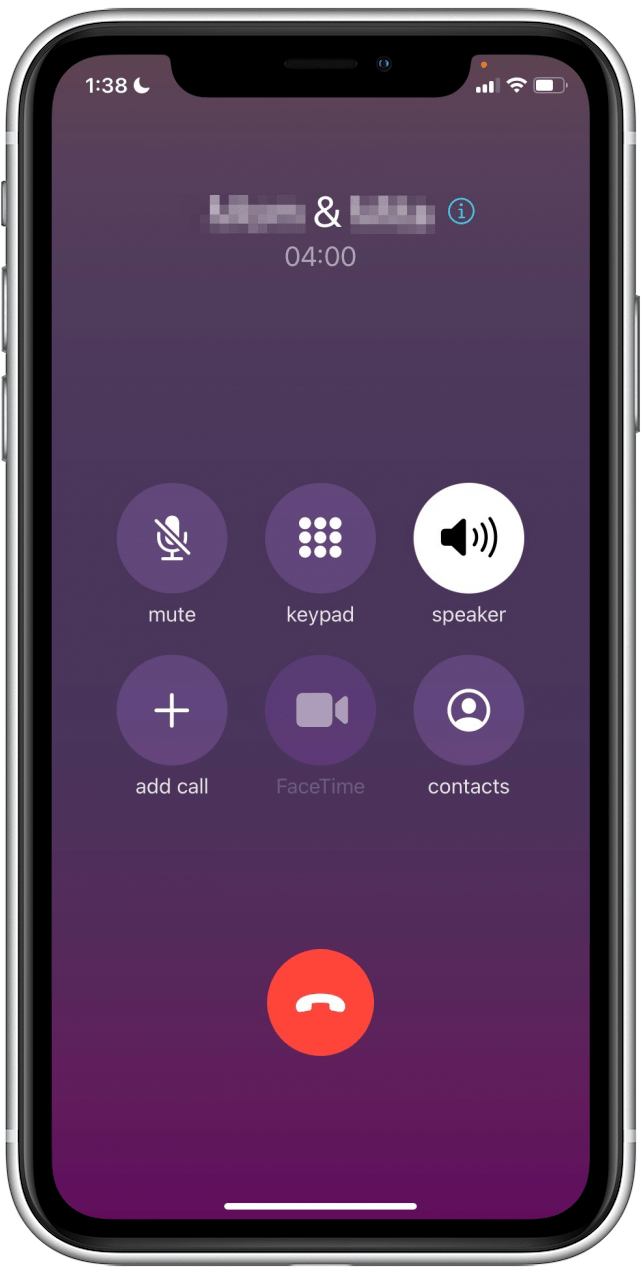
- Ако друг човек ви се обади и трябва да бъде добавен към вашето групово обаждане, докоснете hold & приемете .
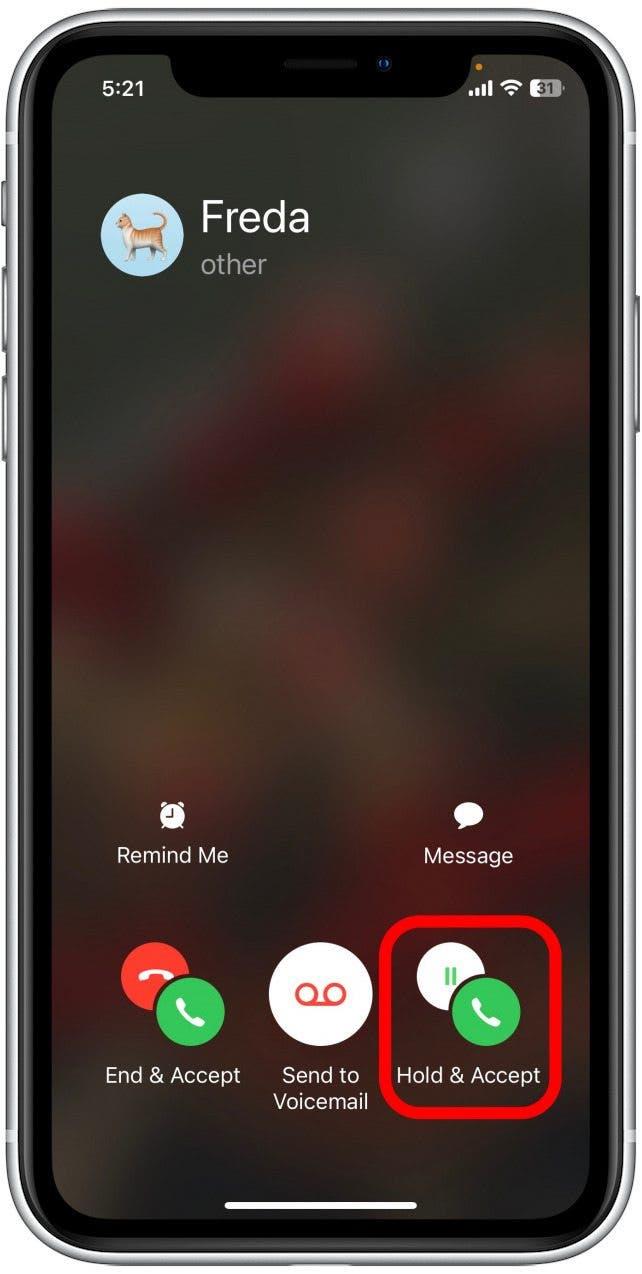
- Изчакайте входящия обаждащ се да се свърже, след което докоснете сливане на повиквания . Новият обаждащ се ще бъде добавен към вашето групово обаждане.

Можете да добавите само един човек наведнъж към групово обаждане, така че ще трябва да повторите тези стъпки за всеки човек, когото се обадите. Това е всичко, което има! След като участниците бъдат добавени, те могат да изключат и да оставят обаждането по всяко време (това няма да сложи край на груповото обаждане).
PRO Съвет: В групово повикване можете лесно да премахнете участниците по всяко време, като докоснете иконата на информацията до имената в горната част на екрана на повикване и докосвате червения бутон за премахване.
Как да осъществим конферентен разговор по FaceTime
За да научите повече за скритите функции на вашия iPhone, се регистрирайте за нашия безплатен Съвет на деня Бюлетин. Ако искате да направите групово видео обаждане, ще трябва също да знаете как да слеете обажданията на FaceTime. Добрата новина е, че процесът е подобен на стартирането на групово обаждане в приложението ви за телефон. Ето как да започнете трипосочно обаждане в приложението си за iPhone FaceTime:
- За да създадете групово обаждане, започнете разговор с FaceTime с първо лице. Докоснете името на човека в горната част, за да се върнете към екрана на обажданията ви.
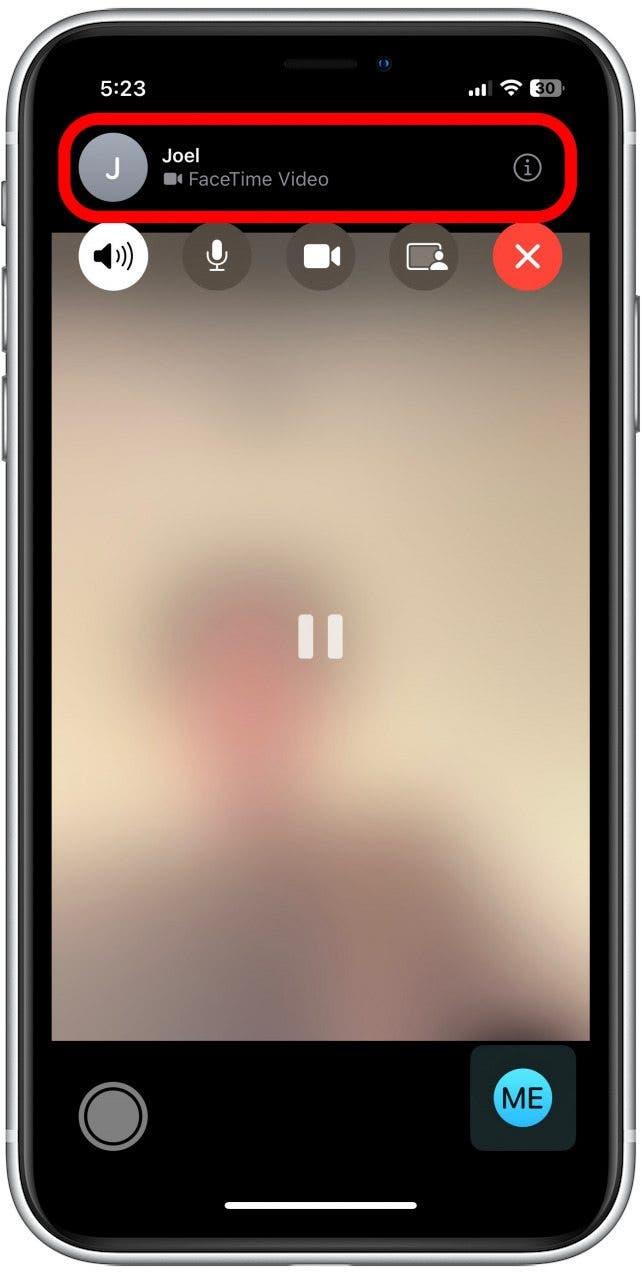
- Докоснете Добавете хората .
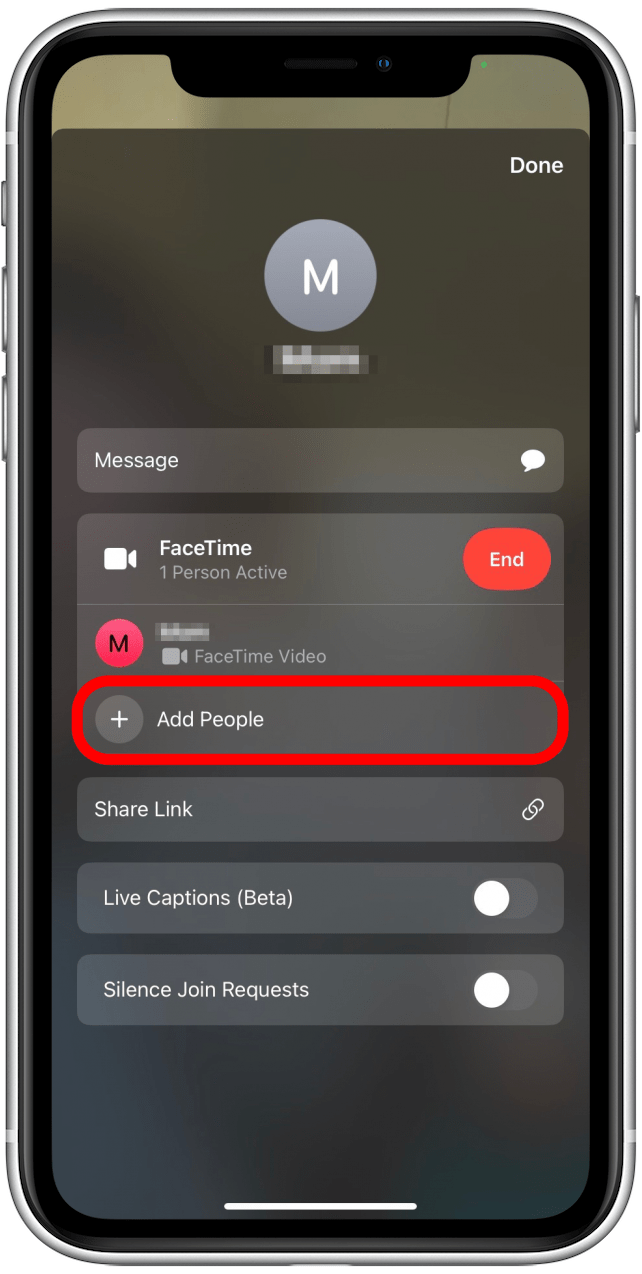
- Потърсете името на контакта, който искате да добавите, след това докоснете, за да ги изберете от списъка с опции.
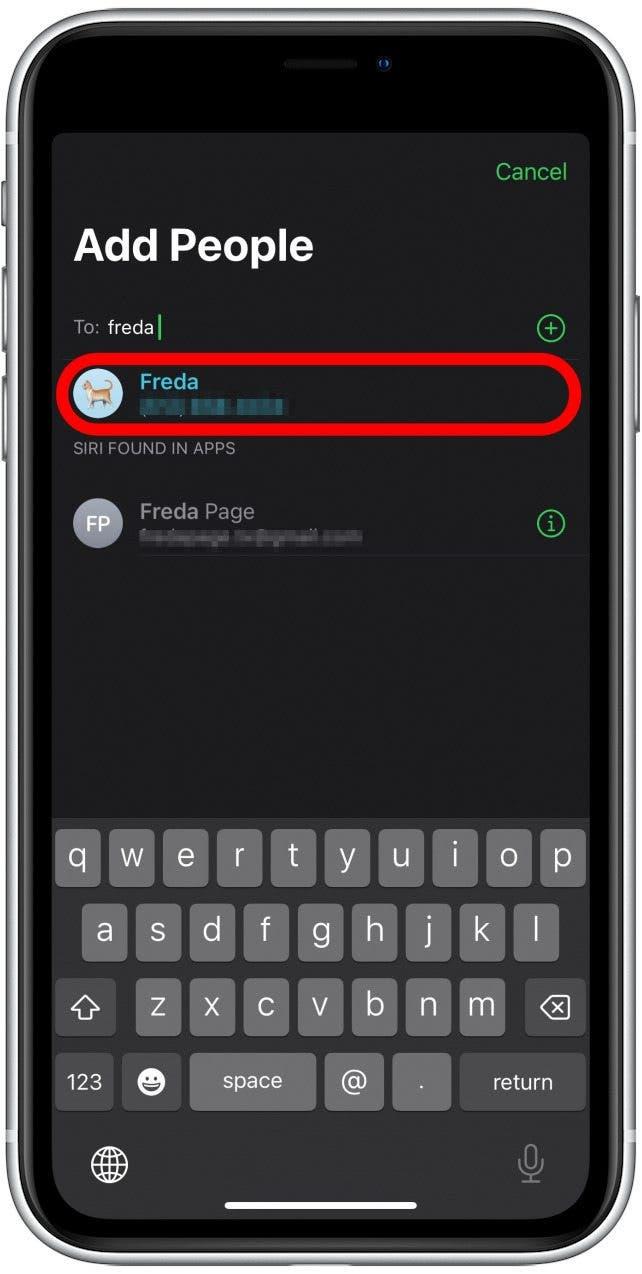
- Докоснете Добавете хората и ще започне вашето трипосочно обаждане.
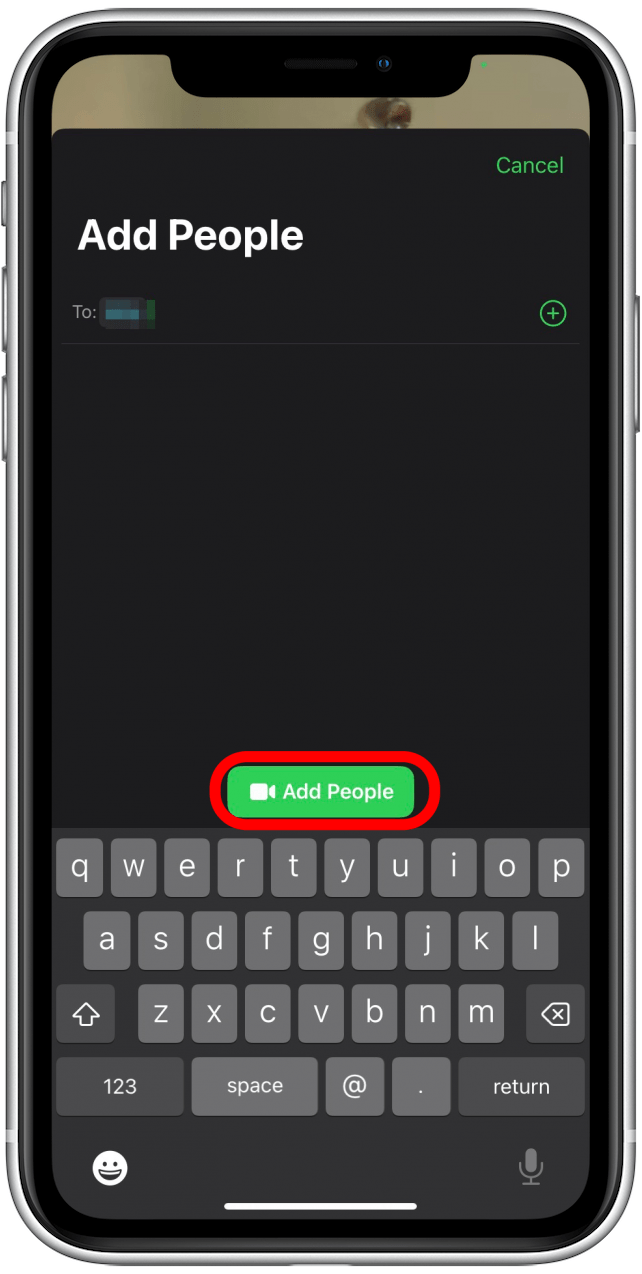
Ако друг човек ви се обади и трябва да бъде добавен към вашата FaceTime Group Call, докоснете Hold & Lcept. Изчакайте входящия обаждащ се да се свърже, след което докоснете Merge Calls. Новият обаждащ се ще бъде добавен към вашето групово обаждане.
Pro Съвет: За разлика от повикване за увеличение (където домакинът приключва срещата, когато напусне), можете да започнете групово обаждане и да напуснете по всяко време. Обаждането на FaceTime Group ще продължи, докато всички участници не се изключат.
Ето го! Сега знаете как лесно да създавате групови обаждания на вашия iPhone, дори и без използването на приложения на трети страни. Освен това, ако ви хареса да научите как да сливате обаждания на вашия iPhone, може да се интересувате и от този изящен пряк път към Планирайте текстови съобщения на вашия iPhone .